Маршрутизатор загружается и переходит в режим настройки в чем причина
Обновлено: 05.07.2024
Есть четыре главных фазы в процессе начальной загрузки маршрутизатора:
Загрузка программы самозагрузки
Определение местоположения и загрузка программного обеспечения Cisco IOS
Определение местоположения и загрузка конфигурационного файла запуска или вход в режима установки
1. Выполнение POST
СамоТест Включения питания (POST) является общим процессом, который происходит почти на каждом компьютере во время начальной загрузки. Процесс POST используется, чтобы протестировать аппаратные средства маршрутизатора. Когда маршрутизатор включается, программное обеспечение на микросхеме ROM проводит POST. Во время этой самопроверки маршрутизатор выполняет диагностику из ROM на нескольких аппаратных компонентах включая ЦП, RAM и NVRAM. После того, как POST был завершен, маршрутизатор выполняет программу самозагрузки.
2. Загрузка Программы самозагрузки
После POST программа самозагрузки копируется с ROM в RAM. Попав в RAM, ЦП выполняет инструкции в программе самозагрузки. Основная задача программы самозагрузки состоит в том, чтобы определить местоположение Cisco IOS и загрузить его в RAM.
Отметьте: В этот момент, если у Вас есть консольное соединение с маршрутизатором, Вы начнете видеть вывод на экране.
3. Определение местоположения и Загрузка Cisco IOS
Определение местоположения программного обеспечения Cisco IOS. IOS обычно сохранен во флэш-памяти, но может также быть сохранен в других местах, таких как сервере TFTP (Тривиальный протокол передачи файлов).
Если полный образ IOS не может быть найден, упрощенная версия IOS копируется с ROM в RAM. Эта версия IOS используется, чтобы помочь диагностировать любые проблемы и может использоваться, чтобы загрузить полную версию IOS в RAM.
Отметьте: Сервер TFTP обычно используется в качестве сервера резервного копирования для IOS, но он может также использоваться в качестве центральной точки для сохранения и загрузки IOS. -->
Загрузка IOS. Некоторые из более старых маршрутизаторов Cisco выполняли IOS непосредственно с флэш-памяти, но текущие модели копируют IOS в RAM для выполнения Центральынм Процессором.
4. Определение местоположения и Загрузка Конфигурационного файла
Определение местоположения Конфигурационного файла Запуска. После того, как IOS загружается, программа самозагрузки ищет конфигурационный файл запуска, известный как конфигурация запуска, в NVRAM. В этом файле находятся ранее сохраненные команды конфигурации и параметры включая:
любые другие конфигурации сохраненные администратором сети
Если конфигурационный файл запуска (конфигурация запуска) располагается в NVRAM, он копируется в RAM как рабочий конфигурационный файл (рабочая конфигурация).
<router pauses here while it broadcasts for a configuration file across an active link>
%Error opening tftp://255.255.255.255/network-confg (Timed out)
%Error opening tftp://255.255.255.255/cisconet.cfg (Timed out)
Выполнение Конфигурационного файла. Если конфигурационный файл запуска находится в NVRAM, IOS загружает его в RAM как рабочую конфигурацию и выполняет команды в файле, по одной строке за раз. Файл рабочей конфигурации содержит интерфейсные адреса, запускает процессы маршрутизации, конфигурирует пароли маршрутизатора и определяет другие характеристики маршрутизатора.
Загружая маршрутизатор, который не содержит конфигурационный файл запуска, Вы увидете следующий вопрос после того, как IOS будет загружена:
Would you like to enter the initial configuration dialog? [yes/no]: no
Когда режим установки не используется, IOS создает рабочую конфигурацию по умолчанию. Рабочая конфигурация по умолчанию является файлом базовой конфигурации, который включает интерфейсы маршрутизатора, интерфейсы управления и определенную информацию по умолчанию. Рабочая конфигурация по умолчанию не содержит интерфейсных адресов, маршрутной информации, паролей или другой специфической информации о конфигурации.
Интерфейс командной строки
В зависимости от платформы и IOS, маршрутизатор может задать следующий вопрос прежде, чем вывести на экран подсказку:
Would you like to terminate autoinstall? [yes]: <Enter>
Press the Enter key to accept the default answer.
Router>
Отметьте: Если конфигурационный файл запуска был найден, рабочая конфигурация может содержать имя узла, и подсказка выведет на экран имя узла маршрутизатора.
Как только подсказка появится на экране, маршрутизатор выполняет IOS с текущим рабочим конфигурационным файлом. Администратор сети может теперь начать использовать команды IOS на этом маршрутизаторе.
1. Выполнение самотестирования при включении питания (POST) и запуск программы начальной загрузки.
2. Поиск и загрузка программного обеспечения Cisco IOS.
3. Поиск и загрузка файла загрузочной конфигурации или переход в режим настройки.
1. Выполнение самотестирования при включении питания (POST) и запуск программы начальной загрузки (рис. 2)
Самотестирование при включении питания (POST) — это процесс, который выполняется практически на любом компьютере во время загрузки. Процесс POST служит для тестирования аппаратного обеспечения маршрутизатора. При включении питания маршрутизатора программа в чипе ПЗУ выполняет процесс POST. Во время самотестирования маршрутизатор из ПЗУ выполняет диагностические процедуры на нескольких компонентах аппаратного обеспечения, включая использование ЦП, ОЗУ и NVRAM. После завершения процедуры POST маршрутизатор запускает программу начальной загрузки.
После выполнения самотестирования POST программа начальной загрузки копируется из ПЗУ в ОЗУ. После копирования в ОЗУ центральный процессор выполняет инструкции программы начальной загрузки. Основная цель программы начальной загрузки — найти систему Cisco IOS и загрузить её в ОЗУ.
Примечание. На этом этапе при наличии консольного подключения к маршрутизатору на экране будут отображаться выходные данные.
2. Поиск и загрузка Cisco IOS (рис. 3)
Если образ IOS во флеш-памяти не обнаружен, маршрутизатор может попытаться найти его с помощью сервера TFTP. Если полный образ системы IOS обнаружить не удастся, тогда из ПЗУ в ОЗУ будет скопирована её сокращённая версия. Эта версия IOS предназначена для диагностики проблем и может быть использована для загрузки полной версии IOS в ОЗУ.
3. Поиск и загрузка файла конфигурации (рис. 4)
Затем программа начальной загрузки начинает поиск файла загрузочной конфигурации (который также называется startup-config) в памяти NVRAM. В этом файле находятся ранее сохранённые команды и параметры конфигурации. Если этот файл найден, он копируется в ОЗУ как файл текущей конфигурации, running-config. Файл running-config содержит адреса интерфейса, запускает процессы маршрутизации, настраивает пароли маршрутизатора и указывает другие характеристики маршрутизатора.
Если файл running-config в памяти NVRAM отсутствует, маршрутизатор может попытаться найти сервер упрощённого протокола передачи файлов (TFTP). Если маршрутизатор обнаружит наличие активного подключения к другому настроенному маршрутизатору, он отправит широковещательный запрос для поиска файла конфигурации в активном канале.
Если сервер TFTP не найден, маршрутизатор отобразит окно режима настройки. Режим настройки — это серия вопросов, на которые должен ответить пользователь, чтобы предоставить информацию об основной конфигурации. Режим настройки не предназначен для ввода сложных параметров маршрутизатора, и он редко используется сетевыми администраторами.
Примечание. В программе этого курса для настройки параметров маршрутизатора режим настройки не используется. Если на экране отобразится предложение перейти в режим настройки, следует всегда указывать значение no (нет). Если выбрано значение «yes» (да) и выполнен переход в режим настройки, нажмите клавиши Ctrl+C на любом этапе, чтобы прекратить процесс настройки.
Сведения, содержащиеся в данном документе, касаются следующих версий программного обеспечения и оборудования:
Все версии программного обеспечения Cisco IOS®
Все маршрутизаторы Cisco
Этот документ неприменим к коммутаторам Cisco Catalyst или платформам MGX.
Сведения, представленные в этом документе, были получены от устройств, работающих в специальной лабораторной среде. Все устройства, описанные в данном документе, были запущены с конфигурацией по умолчанию. При работе в действующей сети необходимо понимать последствия выполнения любой команды.
Условные обозначения
Дополнительные сведения об условных обозначениях см. в документе Технические рекомендации Cisco. Условные обозначения.
Консоль не реагирует
Проблемы с консолью возникают, когда маршрутизатор перестает реагировать на входные данные порта консоли. Если консоль не отвечает, это значит, что процесс с высоким приоритетом не дает драйверу консоли отреагировать на ввод.
Порядок поиска и устранения неполадок
Проверьте подключение кабеля.
Убедиться в том, что питание включено.
Проверьте состояние светодиодов маршрутизатора. Если все светодиодные индикаторы погасли, по всей вероятности причина в источнике питания маршрутизатора.
Если трафик по-прежнему проходит через маршрутизатор:
Отсоедините сетевые интерфейсы и проверьте, отвечает ли маршрутизатор. Часто маршрутизатор не обслуживает сеансы exec, т. к. предполагается выполнение более важных задач.
Можно также попытаться воспроизвести проблему с помощью следующих команд:
Для устройств Cisco серий 7200 и 7500:
Команда scheduler allocate гарантированно выделяет время ЦПУ для низкоприоритетных процессов. Она задает максимальное время, выделяемое для быстрой коммутации (3000 микросекунд [мкс]) и коммутации в контексте процесса (1000 мкс) на уровне отдельных контекстов прерывания сети.
На всех других платформах используйте:
Команда scheduler interval позволяет планировать низкоприоритетные процессы через каждые 500 мкс и, таким образом, позволяет набирать команды в консоли, даже если центральный процессор занят на 100%.
Дополнительную информацию об этих командах можно найти в разделе Основные команды управления системой Справочника по командам программного обеспечения Cisco IOS.
Другая возможная причина наблюдаемого зависания – сбой при выделении памяти: либо маршрутизатор израсходовал всю доступную память, либо память фрагментирована на сегменты, не позволяющие отыскать доступный блок требуемого размера. Дополнительные сведения см. в документе Устранение неполадок, связанных с памятью.
Дополнительную информацию см. в следующих разделах:
В качестве обходного решения загрузите маршрутизатор в режиме ROMMON и пропустите сохраненную конфигурацию, а затем выполните настройку повторно. Выполните следующие действия:
Подключите терминал или ПК с эмуляцией терминала к консольному порту маршрутизатора.
Используйте следующие настройки терминала:
скорость передачи 9600 бод;
без контроля четности;
Без квитирования (flow control).
Перезагрузите маршрутизатор и войдите в режим ROMMON, нажав клавишу BREAK на клавиатуре терминала в течение 60 секунд включения питания. Если последовательность клавиш BREAK не работает, см. другие комбинации клавиш в разделе Стандартные комбинации клавиш прерывания во время восстановления пароля.
Установите для регистра конфигурации значение 0x2142 и выполните перезагрузку маршрутизатора. Для этого выполните команду confreg 0x2142 в приглашении rommon 1>. Затем наберите reset в приглашении rommon 2>. В результате маршрутизатор загрузится из флэш-памяти без загрузки конфигурации.
Введите no после каждого вопроса настройки или нажмите клавиши CTRL+C, чтобы пропустить процедуру начальной настройки.
Введите enable после подсказки Router>.
Теперь можно сохранить пустую конфигурацию (с удалением всех команд). Введите команду copy running-config startup-config. Либо, если есть подозрение на конкретную команду, конфигурацию можно отредактировать. Для этого введите команду copy startup-config running-config. Затем введите configure terminal и внесите необходимые изменения.
По завершении восстановите значение регистра конфигурации 0x2102. Для этого введите config-register 0x2102. Для сохранения изменений введите команду copy running-config startup-config.
Если трафик не проходит через маршрутизатор.
Если трафик перестал проходить через маршрутизатор, а консоль не реагирует, то может иметь место проблема с системой. Обычно это означает, что маршрутизатор вошел в бесконечный цикл или не может выполнить функцию. Почти всегда это вызвано ошибкой в программном обеспечении. Установите новейшую отладочную версию программного обеспечения Cisco IOS из используемой серии.
Перед обращением в Центр технической поддержки Cisco получите трассировку стека ROM Monitor. Наличие трассировки стека по состоянию на момент возникновения проблемы позволяет определить, где именно в коде маршрутизатора произошел бесконечный цикл или зависание.
Трафик не проходит
Проблемы с трафиком имеют место тогда, когда консоль реагирует на действия, но трафик не проходит через маршрутизатор. В этом случае не реагирует часть трафика или отдельные интерфейсы. Это может быть вызвано различными причинами. Если такая проблема возникнет, данные можно получить из маршрутизатора через порт консоли. Причины этих проблем с трафиком различны – от ошибок на интерфейсах до программных и аппаратных проблем.
Возможные причины
Проблемы с маршрутизацией. – Изменения в топологии сети или конфигурации некоторых маршрутизаторов могут влиять на таблицы маршрутизации.
Высокая загруженность ЦПУ – Выполните команду show process cpu. Если центральный процессор загружен более чем на 95 %, производительность маршрутизатора может ухудшиться, и пакеты могут задерживаться или удаляться. Дополнительную информацию см. в документе Устранение неполадок, связанных с высокой загрузкой процессора на маршрутизаторах.
Отключенный интерфейс – один из интерфейсов маршрутизатора отключен. Это может быть вызвано множеством причин – от неправильной команды настройки до аппаратного сбоя интерфейса или кабеля. Если при выдаче команды show interfaces некоторые интерфейсы показываются как неактивные, то постарайтесь найти причину.
Невыгруженный интерфейс – это особый случай утечки буфера, приводящий к тому, что входящая очередь интерфейса переполняется, и интерфейс теряет возможность принимать пакеты. Перезагрузите маршрутизатор. При этом входящая очередь освобождается, и трафик восстанавливается до тех пор, пока очередь не заполнится снова. Подобная ситуация может происходить с интервалом от нескольких секунд до нескольких недель в зависимости от серьезности утечки.
Дополнительные сведения и примеры см. в документе Поиск и устранение утечки буферов.
Трассировка стека в ROM Monitor
K-trace – процедура, используемая для получения трассировки стека для маршрутизатора с помощью ROM Monitor. В маршрутизаторах с более старым кодом ROM Monitor трассировка стека получается командой k. На маршрутизаторах с более новым кодом ROM Monitor также доступна команда stack.
Для получения трассировки стека от маршрутизатора, который не отвечает, выполните следующие операции.
Включите последовательность BREAK. Для этого измените значение регистра конфигурации. Чтобы сигнал BREAK не игнорировался, нужно обнулить восьмой двоичный разряд. Значение 0x2002 срабатывает.
Перезагрузите маршрутизатор, чтобы использовалось новое значение регистра конфигурации.
Отправьте последовательность BREAK, когда проблема возникнет. Должно появиться приглашение ROM Monitor вида «>» или «rommon 1 >».
Получите трассировку стека. Для этого соберите выходные данные команды k 50 или stack 50. Добавьте к команде 50, чтобы получить более развернутую трассировку стека.
Для продолжения воспользуйтесь командой c или cont.
Повторите последние три действия несколько раз, чтобы убедиться, что было захвачено несколько точек в непрерывной петле.
Получив несколько трассировок стека, перезагрузите маршрутизатор, чтобы восстановить его из состояния зависания.
Ниже приведен пример выполнения этой процедуры.
В случае проблемы с системой эту процедуру следует повторить несколько раз, чтобы собрать несколько экземпляров трассировки стека.
Сведения, необходимые при обращении в Центр технической поддержки
При обращении в Центр технической поддержки (TAC) приложите следующие сведения для диагностики зависания маршрутизатора.
Сведения о действиях по поиску и устранению неполадок, проведенных перед направлением запроса.
Результаты выполнения команды show technical-support (по возможности – в разрешенном режиме).
Результаты выполнения команды show log или снимки консоли (если имеются).
Примечание. Если консоль отвечает на команды, не перезагружайте вручную и не выключайте маршрутизатор перед сбором указанных выше данных (в случае отсутствия зависания маршрутизатора), так как можно потерять важные данные, необходимые для определения причины возникновения проблемы.

Процесс загрузки состоит из трех основных этапов. Как показано на рисунке 1, это:
- Выполнение процедуры POST (самотестирование после включения питания) и запуск программы-загрузчика.
- Поиск и загрузка программного обеспечения Cisco IOS.
- Поиск и загрузка файла загрузочной конфигурации или переход в режим настройки.
1. Выполнение самотестирования при включении питания (POST) и загрузка программы начального запуска.
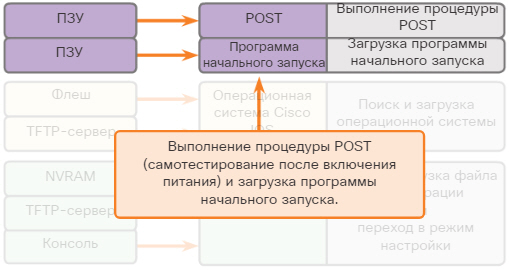
Примечание: На этом этапе при наличии подключения к маршрутизатору через консоль на экране будут отображаться выходные данные.
2. Поиск и загрузка операционной системы Cisco IOS.

Как правило, система IOS хранится во флеш-памяти и копируется в ОЗУ для выполнения центральным процессором. Если образ IOS во флеш-памяти не обнаружен, маршрутизатор может попытаться найти его с помощью сервера TFTP. Если полный образ IOS не обнаружен, тогда в ОЗУ из ПЗУ будет скопирована ее сокращенная версия. Эта версия IOS предназначена для диагностики проблем и может быть использована для загрузки полной версии IOS во флеш-память.
3. Поиск и загрузка файла конфигурации.

Затем программа начального запуска копирует файл загрузочной конфигурации из памяти NVRAM в ОЗУ. Эта конфигурация становится текущей. Если файл загрузочной конфигурации отсутствует в памяти NVRAM, маршрутизатор может попытаться найти сервер упрощенного протокола передачи файлов (TFTP). Если сервер TFTP не будет найден, маршрутизатор отобразит приглашение режима настройки.
Примечание: В программе этого курса для конфигурации маршрутизатора режим настройки не используется. Если на экране отобразится предложение перейти в режим настройки (setup mode), следует всегда указывать значение no (нет). Если выбрано значение «yes» (да) и выполнен переход в режим настройки, нажмите комбинацию клавиш Ctrl+C на любом этапе, чтобы прекратить процесс настройки.
Есть четыре главных фазы в процессе начальной загрузки маршрутизатора:
Загрузка программы самозагрузки
Определение местоположения и загрузка программного обеспечения Cisco IOS
Определение местоположения и загрузка конфигурационного файла запуска или вход в режима установки
1. Выполнение POST
СамоТест Включения питания (POST) является общим процессом, который происходит почти на каждом компьютере во время начальной загрузки. Процесс POST используется, чтобы протестировать аппаратные средства маршрутизатора. Когда маршрутизатор включается, программное обеспечение на микросхеме ROM проводит POST. Во время этой самопроверки маршрутизатор выполняет диагностику из ROM на нескольких аппаратных компонентах включая ЦП, RAM и NVRAM. После того, как POST был завершен, маршрутизатор выполняет программу самозагрузки.
2. Загрузка Программы самозагрузки
После POST программа самозагрузки копируется с ROM в RAM. Попав в RAM, ЦП выполняет инструкции в программе самозагрузки. Основная задача программы самозагрузки состоит в том, чтобы определить местоположение Cisco IOS и загрузить его в RAM.
Отметьте: В этот момент, если у Вас есть консольное соединение с маршрутизатором, Вы начнете видеть вывод на экране.
3. Определение местоположения и Загрузка Cisco IOS
Определение местоположения программного обеспечения Cisco IOS. IOS обычно сохранен во флэш-памяти, но может также быть сохранен в других местах, таких как сервере TFTP (Тривиальный протокол передачи файлов).
Если полный образ IOS не может быть найден, упрощенная версия IOS копируется с ROM в RAM. Эта версия IOS используется, чтобы помочь диагностировать любые проблемы и может использоваться, чтобы загрузить полную версию IOS в RAM.
Отметьте: Сервер TFTP обычно используется в качестве сервера резервного копирования для IOS, но он может также использоваться в качестве центральной точки для сохранения и загрузки IOS. ->
Загрузка IOS. Некоторые из более старых маршрутизаторов Cisco выполняли IOS непосредственно с флэш-памяти, но текущие модели копируют IOS в RAM для выполнения Центральынм Процессором.
4. Определение местоположения и Загрузка Конфигурационного файла
Определение местоположения Конфигурационного файла Запуска. После того, как IOS загружается, программа самозагрузки ищет конфигурационный файл запуска, известный как конфигурация запуска, в NVRAM. В этом файле находятся ранее сохраненные команды конфигурации и параметры включая:
любые другие конфигурации сохраненные администратором сети
Если конфигурационный файл запуска (конфигурация запуска) располагается в NVRAM, он копируется в RAM как рабочий конфигурационный файл (рабочая конфигурация).
%Error opening tftp://255.255.255.255/network-confg (d out)
%Error opening tftp://255.255.255.255/cisconet.cfg (d out)
Выполнение Конфигурационного файла. Если конфигурационный файл запуска находится в NVRAM, IOS загружает его в RAM как рабочую конфигурацию и выполняет команды в файле, по одной строке за раз. Файл рабочей конфигурации содержит интерфейсные адреса, запускает процессы маршрутизации, конфигурирует пароли маршрутизатора и определяет другие характеристики маршрутизатора.
Загружая маршрутизатор, который не содержит конфигурационный файл запуска, Вы увидете следующий вопрос после того, как IOS будет загружена:
Would you like to enter the initial configuration dialog? [yes/no]: no
Когда режим установки не используется, IOS создает рабочую конфигурацию по умолчанию. Рабочая конфигурация по умолчанию является файлом базовой конфигурации, который включает интерфейсы маршрутизатора, интерфейсы управления и определенную информацию по умолчанию. Рабочая конфигурация по умолчанию не содержит интерфейсных адресов, маршрутной информации, паролей или другой специфической информации о конфигурации.
Интерфейс командной строки
В зависимости от платформы и IOS, маршрутизатор может задать следующий вопрос прежде, чем вывести на экран подсказку:
Would you like to terminate autoinstall? [yes]:
Press the Enter key to accept the default answer.
Отметьте: Если конфигурационный файл запуска был найден, рабочая конфигурация может содержать имя узла, и подсказка выведет на экран имя узла маршрутизатора.
Как только подсказка появится на экране, маршрутизатор выполняет IOS с текущим рабочим конфигурационным файлом. Администратор сети может теперь начать использовать команды IOS на этом маршрутизаторе.
Маршрутизаторы
Загрузка маршрутизатора
На рис. 1 показаны три основных этапа загрузки.
1. Выполнение самотестирования при включении питания (POST) и запуск программы начальной загрузки.
2. Поиск и загрузка программного обеспечения Cisco IOS.
3. Поиск и загрузка файла загрузочной конфигурации или переход в режим настройки.
1. Выполнение самотестирования при включении питания (POST) и запуск программы начальной загрузки (рис. 2)
Примечание. На этом этапе при наличии консольного подключения к маршрутизатору на экране будут отображаться выходные данные.
2. Поиск и загрузка Cisco IOS (рис. 3)
Если образ IOS во флеш-памяти не обнаружен, маршрутизатор может попытаться найти его с помощью сервера TFTP. Если полный образ системы IOS обнаружить не удастся, тогда из ПЗУ в ОЗУ будет скопирована её сокращённая версия. Эта версия IOS предназначена для диагностики проблем и может быть использована для загрузки полной версии IOS в ОЗУ.
3. Поиск и загрузка файла конфигурации (рис. 4)
Затем программа начальной загрузки начинает поиск файла загрузочной конфигурации (который также называется startup-config) в памяти NVRAM. В этом файле находятся ранее сохранённые команды и параметры конфигурации. Если этот файл найден, он копируется в ОЗУ как файл текущей конфигурации, running-config. Файл running-config содержит адреса интерфейса, запускает процессы маршрутизации, настраивает пароли маршрутизатора и указывает другие характеристики маршрутизатора.
Если файл running-config в памяти NVRAM отсутствует, маршрутизатор может попытаться найти сервер упрощённого протокола передачи файлов (TFTP). Если маршрутизатор обнаружит наличие активного подключения к другому настроенному маршрутизатору, он отправит широковещательный запрос для поиска файла конфигурации в активном канале.
Примечание. В программе этого курса для настройки параметров маршрутизатора режим настройки не используется. Если на экране отобразится предложение перейти в режим настройки, следует всегда указывать значение no (нет). Если выбрано значение «yes» (да) и выполнен переход в режим настройки, нажмите клавиши Ctrl+C на любом этапе, чтобы прекратить процесс настройки.
Компоненты коммутатора и маршрутизатора. Их назначение
Сегодня мы изучим операционную систему Cisco IOS (Internetwork Operating System).
Маршрутизаторы/Коммутаторы состоят из следующих компонентов памяти:
Хранит 4 системные утилиты:
Порядок загрузки ОС маршрутизатора
Весь процесс проходит через следующие стадии:
Порядок загрузки проиллюстрирован ниже:
Значения параметров регистра
Значение регистра указывает загрузчику (Bootstrap) откуда загружать IOS.
По умолчанию его значение равно 0х2102 (шестнадцатеричное число).
Возможны следующие значения:
С помощью нижеприведенных команд можно узнать подробные сведения о системе:
Команда показывает версию аппаратной платформы, текущую ОС, емкость памяти, а также значение регистрационного файла:
Список файлов в памяти FLASH:
Список файлов в памяти NVRAM:
Проводится только через консольный порт.
В маршрутизаторе все пароли находятся в конфигурационном файле startup-config. Поэтому необходимо загрузить систему без этого файла и поменять пароль.
Для этого последовательно выполним следующие действия:
1. Перезагрузить маршрутизатор и в течении первых 20с прервать загрузку нажатием на CTRL+C или CTRL+Break. Система перейдет в режим Rommon.
2. Поменять параметр регистра на 0х2142:
rommon> confreg 0x2142
3. Перезагрузить маршрутизатор
4. Проигнорировать режим первоначальной загрузки и ввести:
5. Теперь можно установить новый пароль
6. Вернуть параметр регистра на 0х2102:
Для коммутатора процедура немного другая:
1. Отключить питание. Нажать и удерживать кнопку Mode. Затем включить питание коммутатора. Кнопку удерживать, пока не перестанет мигать светодиод SYST:
3. Конфигурационный файл condif.text хранится в памяти Flash. Посмотрим содержимое памяти:
switch: dir flash:
4. Конфигурационный файл config.text переименуем в config.bak:
switch: rename flash:/config.text flash:/config.bak
5. Теперь перезагрузим коммутатор:
6. Коммутатор после перезагрузки не содержит конфигурацию, так как не нашел файл config.text.
7. Копируем сохраненную конфигурацию в ОЗУ:
Теперь можно менять пароли. Не забудь сохранить конфигурацию.
При первоначальной настройки маршрутизатор cisco необходимо подключить к COM порту компьютера, посредством специального консольного кабеля.
Кабель представляет собой с одной стороны разъём DB9 (female/мама) для подключения к COM порту компьютера, а с другой RJ-45 для подключения к консольному порту маршрутизатора (порт обведён в голубой цвет и имеет надпись Console, либо просто надпись Console на голубом фоне).
Консольный кабель Cisco
Консольные порты Cisco
Новые модели маршрутизаторов, например Cisco 2900 Series Integrated Services Routers (ISR), имеют как RJ-45 консольный порт, так и консольный порт mini-USB Type B.
Mini-USB порт позволяет подключаться к консоли через USB кабель, если вдруг в компьютере отсутствует COM порт. Если настройка роутера производится через USB кабель на компьютере с Microsoft Windows, на компьютер необходимо установить драйвер Cisco Microsoft Windows USB Device Driver.
Кабель Mini USB
Консольный порт USB имеет приоритет над RJ-45. При настройке одновременное использование консольных портов не допускается.
Для настройки устройства через консольный кабель на компьютере с Microsoft Windows можно использовать встроенную программу Hyper Terminal, для меня она не очень удобна, поэтому я использую Putty (возможно это просто дело привычки). В программе, будь то Putty, Hyper terminal или ещё какая-либо, необходимо настроить параметры порта (COM) следующим образом:
Скорость (бит/с): 9600
Стоповые биты: 1
Управление потоком: нет
Пример настройки в Putty:
Настройка COM порта в Putty
После чего, если маршрутизатор включен и соединен с компьютером консольным кабелем, в окне терминала (по нажатию на Enter) появится интерфейс командной строки. Так же здесь можно наблюдать и процесс загрузки устройства.
Можно приступать к настройке устройства.
Логин/пароль по умолчанию обычно либо cisco/cisco либо пустой пароль на вход в привилегированный режим.
Очищаем существующую конфигурацию командой «erase startup-config»:
Erasing the nvram filesystem will remove all configuration files! Continue? [confirm]
Erase of nvram: complete
*Mar 1 00:10:46.519: %SYS-7-NV_BLOCK_INIT: Initialized the geometry of nvram
Перезагружаем роутер командой «reload» и подтверждаем её:
Proceed with reload? [confirm]
*Mar 1 00:14:52.907: %SYS-5-RELOAD: Reload requested by console. Reload Reason: Reload command.
Так как мы стерли конфигурационный файл startup-config, то после перезагрузки предлагается пройти мастер начальной настройки системы, в котором предлагается вести имя маршрутизатора, пароли для различных режимов, IP адрес на интерфейсе управления и прочее. Я обычно на запрос запуска мастера отвечаю: no , а все необходимые параметры ввожу вручную.
Пишем no и жмём Enter.
Переходим в режим глобального конфигурирования системы командой «configure terminal» (сперва не забываем перейти в привилегированный )
Enter configuration commands, one per line. End with CNTL/Z.
Задаём пароль на вход в привилегированный режим командой «enable secret»
Устанавливаем имя маршрутизатора командой «hostname»
Задаём имя домена командой «ip domain-name»
Прописываем время, дату и часовой пояс. Задать время и дату можно просто в привилегированном режиме, не переходя в режим глобального конфигурирования системы, а вот часовой пояс только в режиме конфигурации.
Время и дата командой « set» (например 26 марта 2013 года, 19 часов 32 минуты 30 секунд):
Часовой пояс командой « zone» (например смещение по UTC в +10 часов):
Enter configuration commands, one per line. End with CNTL/Z.
Включаем аутентификацию и заводим пользователя.
После ввода этих команд, нужно создать пользователя, иначе нельзя будет зайти на маршрутизатор ни по ssh/telnet, ни через консоль.
Создаём пользователя petya с паролем password123:
Настраиваем сетевой интерфейс. Что бы настроить сетевой интерфейс, нужно перейти из режима глобального конфигурирования в режим конфигурирования интерфейса.
Mar 26 19:51:11.851: %-3-UPDOWN: Interface FastEthernet0/0, changed e to up
Mar 26 19:51:12.851: %LINEPROTO-5-UPDOWN: Line protocol on Interface FastEthernet0/0, changed e to up
Разрешаем удаленный доступ к устройству по telnet или ssh. Не все версии IOS поддерживают ssh (необходима поддержка шифрования). Поэтому в некоторых случаях приходится настраивать удаленный доступ и для telnet. Для настройки ssh необходимо сперва сгенерировать ключи.
Генерируем ключи командой «crypto key generate rsa»:
Choose the size of the key modulus in the range of 360 to 2048 for your
General Purpose Keys. Choosing a key modulus greater than 512 may take
How many bits in the modulus [512]:
% Generating 512 bit RSA keys . [OK]
Mar 26 20:16:47.879: %SSH-5-ENABLED: SSH 1.5 has been enabled
Разрешаем ssh и telnet на линиях виртуальных терминалов:
В данном случае разрешён удаленный доступ с любых IP адресов, что бы ограничить, необходимо создавать ACL и вешать их на линии.
Сохраняем конфигурацию. Всё, что мы сейчас настроили будет работать до первой перезагрузки. Что бы конфиг сохранился его нужно сохранить командой «copy running-config startup-config»:
Читайте также:

